Optimaliseren snelheid - WordPress caching instellen met W3 Total Cache
We raden standaard aan voor optimale snelheid voor je WooCommerce website op de Hoasted LiteSpeed server de LiteSpeed Cache plugin te gebruiken. In enkele WooCommerce sites kan dat problemen geven en in dat geval kun je kiezen voor de W3 Total Cache plugin. Hieronder daarvoor de handleiding.
Stap 1: installeer W3 Total Cache en zet de basisinstellingen juist
- Log in op de betreffende WordPress installatie
- Installeer de plugin 'W3 Total Cache / W3C' (W3 Total Cache) toe aan je website en activeer
- Ga naar de plugin settings (Dit doe je via je WordPress admin onder menuitem 'Performance' > 'General Settings') en stel daar de volgende items in:
- General: Toggle all stel je niet in (laat gedeactiveerd)
- Page caching: activeer je en stel je in op 'disk enhanced'
- Minify: stel je niet in (laat gedeactiveerd)
- Database Cache: stel je niet in (laat gedeactiveerd)
- Object cache: stel je niet in (laat gedeactiveerd)
- Browser Cache: zet je aan (activeer)
- CDN: stel je niet in (laat gedeactiveerd)
- Reverse proxy: stel je niet in (laat gedeactiveerd)
- Monitoring: stel je niet in (laat gedeactiveerd)
- SAVE ALL SETTINGS
Belangrijk:
in het geval je ook gebruik maakt van een SSL certificaat op je domein, raden we het aan om onder 'Page Caching' de optie 'Cache SSL (https) requests' aan te zetten.
Stap 2: deactiveer andere caching plugins
In het geval je eerder gebruik maakte van andere caching plugins, dan is het belangrijk dat deze worden gede-activeerd in je WordPress backend. Onderstaand een overzicht van de meest voorkomende WordPress caching plugins:
- WProcket
- WP Super Cache
- WP Fastest Cache
- Zen Cache
- Cache Enabler
Stap 3: Uitzonderingen voor WooCommerce gebruikers
In het geval je gebruik maakt van Woocommerce of dynamisch gegeneerde pagina's, is het noodzakelijk dat je de url's van jouw website/webshop ook goed verwerkt in de caching plugin. Je doet dit met onderstaande stappen:
Mfunc (WooCommerce)
- Onder 'Performance' > 'Minify', voeg je onderstaande 'mfunc' toe aan de lijst ‘Ignored comment stems' zoals in het voorbeeld.
mfunc
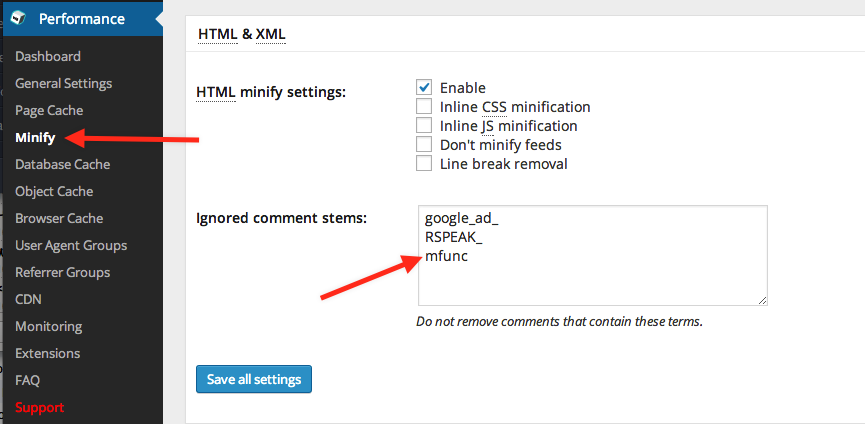
Caching uitzonderingen voor shop en account pagina's (WooCommerce)
- Onder 'Page caching' > 'Never cache the following pages' voeg je je de onderstaande caching uitzonderingen toe. Je wilt namelijk niet dat pagina's gerelateerd aan gebruikersaccounts, winkelwagentjes of checkout gecached worden, aangezien deze pagina's dynamische content bevatten. Door het toevoegen van deze uitzonderingen aan de W3 Total Cache plugin worden deze pagina's nooit gecached:
/shop* shop cart my-account checkout
Indien jouw shoppagina's anders genaamd zijn, dan dien je deze extra toe te voegen (dus bovenstaande url's + jouw eigen Woocommerce URL's). Dat is bijvoorbeeld het geval wanneer je Woocommerce hebt geïnstalleerd in een andere taal, welke anders dan Engels is. Indien je niet zeker weet wat de exacte links zijn voor jouw Woocommerce shoppagina's, dan kun je deze opzoeken in je installatie. Bekijk deze in je systeem status middels de volgende stappen:
- Open je WordPress dashboard
- Ga naar Woocommerce > System Status
- Er opent zich nu een pagina met een overzicht van al jouw Woocommerce instellingen. Onder het kopje 'WC Pages' zie onder welke url jouw dynamische Woocommerce shopping pagina's vallen. Je ziet in de onderstaande voorbeelden de namen (Winkelbasis) van de pagina's, het pagina ID (#8) en de url slug (/winkel/). Wat je nodig hebt is de url slug (in dit geval /winkel), welke je invult in de eerder genoemde caching uitzonderingen.

Onderstaand hoe bijvoorbeeld een Zweedse Woocommerce webshop eruit kan zien.

Caching uitzonderingen voor overige pagina's (voor overige dynamische pagina's)
- In het geval je nog andere pagina's hebt die dynamisch zijn en niet gecached mogen worden, dan voeg je deze ook aan lijst toe.
Mocht je nog vragen hebben of hulp nodig hebben bij het instellen, geef het gerust aan. Stuur een e-mail naar support@hoasted.com onze collega's helpen je graag!